Editar las hojas de tiempo de su compañía de forma masiva
Objetivo
Editar las entradas de tarjetas horarias de los empleados para un solo proyecto, utilizando el menú Acciones masivas en la herramienta Hojas de tiempo a nivel de compañía.
Fondo
Si su compañía tiene una gran cantidad de hojas de tiempo, es posible que desee realizar ediciones masivas de vez en cuando en todas o en algunas de las hojas de tiempo de sus empleados. Por ejemplo, es posible que deba cambiar el Tipo de tiempo en un grupo de hojas de horas de "Hora regular" a "Hora doble" o ajustar la "Hora de inicio" o la "Hora de finalización" para varios empleados. Para hacer esto, use la opción Editar en el menú Acciones masivas en la herramienta Hojas de tiempo de la compañía.
Aspectos a tener en cuenta
- Permisos de usuario requeridos:
- Para editar de forma masiva las entradas de tarjetas horarias en el estatus "Pendiente", "Revisado" o "Aprobado", permisos de nivel "Administrador" en la herramienta Hojas de tiempo de la compañía.
Y - Para editar de forma masiva las entradas de tarjetas horarias con estatus "Pendiente" o "Revisado"en la herramienta Hojas de tiempo de la compañía, permisos de nivel de "Administrador" en la herramienta Hojas de tiempo del proyecto.
O - Utilizar el menú de acciones masiva para editar, duplicar o cambiar el estatus de una entrada de tarjeta horaria de "Pendiente" a "Revisado", permisos de nivel "Solo lectura" o "Estándar" en la herramienta Hojas de tiempo a nivel de proyecto con el permiso granular Revisar y editar hojas de tiempo en su plantilla de permisos de proyecto.Aunque puede ver la opción de menú "Aprobado", cuando coloque el cursor del mouse sobre esa opción, verá un mensaje que no tiene permisos suficientes para cambiar los ítems al estatus "Aprobado".
- Para editar de forma masiva las entradas de tarjetas horarias en el estatus "Pendiente", "Revisado" o "Aprobado", permisos de nivel "Administrador" en la herramienta Hojas de tiempo de la compañía.
- Importante:
- Cuando edita una entrada de tarjeta horaria firmada, Procore elimina la firma. El empleado debe volver a firmarla. Consulte Firmar una hoja de tiempo (Android) y Firmar una hoja de tiempo (iOS).
- Se admiten entradas de cero (0) horas. Esto le brinda a su equipo la flexibilidad que necesita para ingresar tiempo libre y viáticos.
- Información adicional:
- Entradas de tarjeta horaria "aprobadas":
- No se pueden editar en la herramienta Hojas de tiempo del proyecto.
- Solo se puede marcar como "Completado" en la herramienta Hojas de tiempo a nivel de compañía. Una vez que una entrada de tarjeta horaria se marca como completada, no se permiten ediciones a nivel de proyecto o de compañía. Consulte Editar una entrada de tarjeta horaria en la herramienta Hojas de tiempo a nivel de compañía.
- Entradas de tarjeta horaria "aprobadas":
- Limitaciones:
- Actualmente, solo puede editar tarjetas de tiempo que pertenezcan al mismo proyecto.
Requisitos previos
Pasos
- Navegue hasta la herramienta Hojas de tiempo de la compañía.
- Seleccione el período de tiempo haciendo clic en las flechas junto a la etiqueta Semana laboral .
- Marque la casilla de verificación junto a la(s) hoja(s) de tiempo trabajadas.
Importante
Las entradas de tiempo que seleccione deben ser del mismo proyecto para continuar con los siguientes pasos. - Haga clic en Acciones masivas y elija la opción Editar.
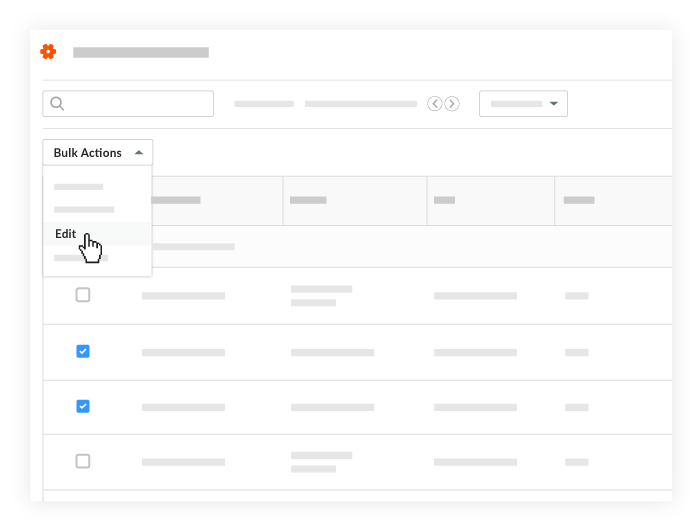
Notas
- En su entorno, algunos de los siguientes campos pueden configurarse para ser obligatorios, opcionales u ocultos. Consulte ¿Qué campos de la herramienta Hojas de tiempo se pueden configurar como obligatorios, opcionales u ocultos?
- Para saber cómo ajustar la configuración de entrada de tiempo para futuras hojas de tiempo en los proyectos de Procore, consulte Configurar opciones avanzadas: hojas de tiempo a nivel proyecto.
- Hora de inicio: Seleccione la hora de inicio deseada para el turno.
- Hora de finalización: Seleccione la hora de finalización deseada para el turno.
- Tiempo total . Ingrese el tiempo total que la herramienta Hojas de horas trabajadas de su compañía está configurada para ingresar las horas trabajadas.
- Tipo de tiempo. Seleccione el tipo de tiempo. Para obtener más información sobre cómo agregar tipos de tiempo, consulte Configurar ajustes avanzados: hojas de tiempo a nivel compañía.
- Haga clic en Aplicar cambios.
Nota
Proocre muestra los cambios que se aplicarán en VERDE. - Haga clic en Guardar cambios.

